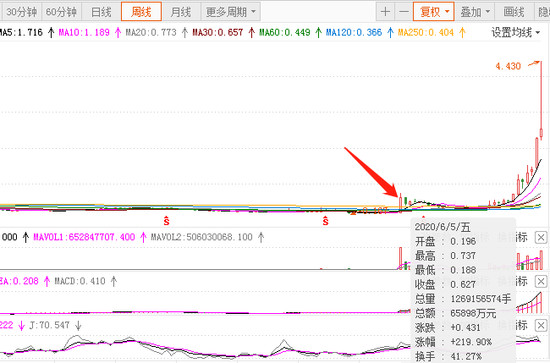xp自动登录 xp系统如何设置自动登录
在默认情况下,新安装后的Windows XP系统在登录是都要求选择用户账户来登录系统,但对于个人用户来说,每次都要选择帐户并输入密码实在太麻烦,有用户提到如何设置xp开机自动登录的问题,下面小编给大家介绍设置xp开机自动登录的步骤。
xp开机自动登录,会让你开机的时间节省多,有的朋友在安装了xp系统之后,进入桌面前,都会有个用户登录的界面,要输入用户名和密码。那如何设置xp开机自动登录?下面,小编给大家讲解设置xp开机自动登录的方法。
如何设置xp开机自动登录
开始——运行——输入“control userpasswords2”命令——单击“确定”

自动登录电脑图解1
出现用户账户界面,点击“用户”标签并将下面“要使用本机,用户必须输入用户名和密码”的勾去掉

xp电脑图解2
出自动登录窗口,什么都不要填直接单击“确定”按钮

自动登录电脑图解3
方法二:
开始,点击:运行,输入:regedit——单击“确定”

设置登录电脑图解4
找到以下的注册表项
HKEY_LOCAL_MACHINE\SOFTWARE\Microsoft\Windows NT\CurrentVersion\Winlogon

设置登录电脑图解5
在右边窗口中双击“AutoAdminLogon”条目,弹出的数值数据对话框下键入“1”,如果不存在则创建该值。

自动登录电脑图解6
以上就是设置xp开机自动登录的技巧。
责任编辑:hnmd003
相关阅读
-
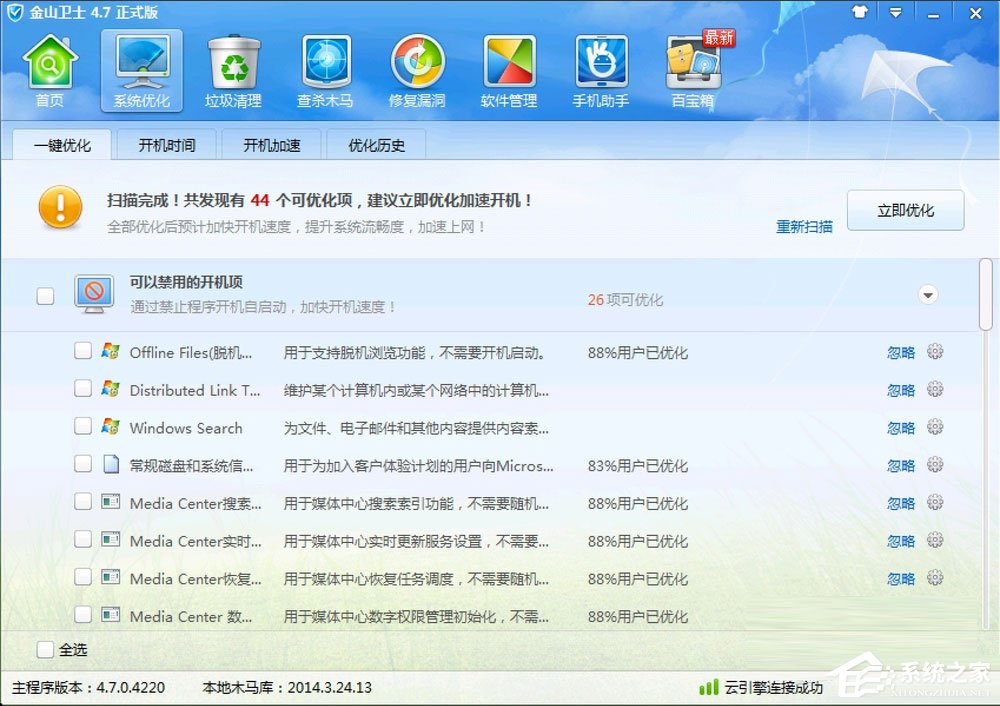
延缓写入失败怎么回事?Win7提示Windows延缓写入失败怎么解决?
最近有Win7用户反映,将电脑强制关机再开机之后,电脑右下角就会出现提示Windows延缓写入失败,并且有些...
2020-12-30